피피티 공동작업 방법
여러 명이 동시에 하나의 피피티 파일을 실시간으로 편집하는 공동작업은 팀 프로젝트나 업무 협업에 매우 유용한 기능입니다.
🔽🔽🔽🔽🔽
🚀아래 버튼을 통해 ⭐ 바로 정보를 알아보세요! 🚀
🔼🔼🔼🔼🔼
피피티 공동작업은 실시간으로 파일을 공유하고 협업할 수 있는 매우 효율적인 방법입니다. 여러 명이 동시에 편집하고 의견을 나눌 수 있어 협업의 품질이 향상됩니다.

피피티 공동작업의 기본 단계
⭐ 피피티 공동작업
피피티 공동작업을 하려면, 먼저 Microsoft 365의 OneDrive 또는 SharePoint에 파일을 저장해야 합니다. 그런 다음, 상단의 공유 버튼을 클릭하여 팀원들의 이메일을 입력하거나 공유 링크를 생성합니다. 이렇게 하면, 팀원들은 실시간으로 파일에 접속하고 편집할 수 있습니다.
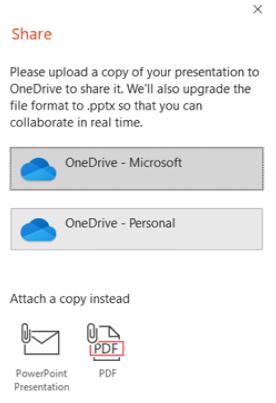
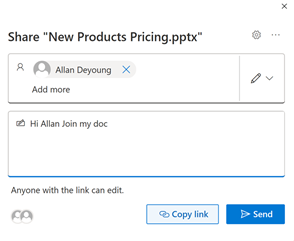

유용한 기능
피피티 공동작업에서는 실시간 편집을 지원하여, 각 팀원들이 동시에 슬라이드를 추가하거나 수정할 수 있습니다. 또한, 각 팀원이 작업 중인 위치가 실시간으로 표시되어 중복 작업을 방지할 수 있습니다.

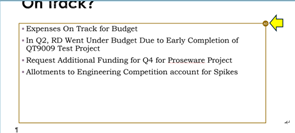

댓글 및 메모 기능
팀원들은 슬라이드에 댓글을 달거나 @멘션을 통해 직접 의견을 남기고 소통할 수 있습니다. 또한, 댓글을 완료 처리하여 작업 상태를 명확하게 구분할 수 있습니다.
- 실시간 편집: 여러 사람이 동시에 파일을 수정하고, 작업 위치가 실시간으로 표시됩니다.
- 댓글 및 메모: 슬라이드에 댓글을 달고, 팀원들과 의견을 주고받을 수 있습니다.
- 작업 할당: 특정 작업을 팀원에게 할당하고, 진행 상황을 확인할 수 있습니다.
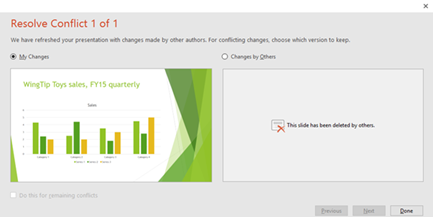
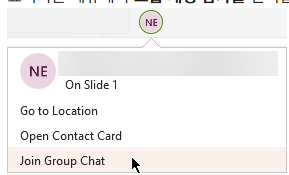
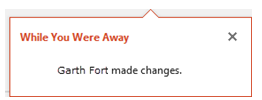
피피티 vs Google Slides
피피티 공동작업과 Google Slides는 각기 다른 환경에서 실시간 편집과 협업 기능을 제공합니다. PowerPoint는 Microsoft 계정이 필요하고, OneDrive나 SharePoint에 파일을 저장해야 하지만, Google Slides는 Google 계정만 있으면 누구나 쉽게 접근할 수 있습니다.
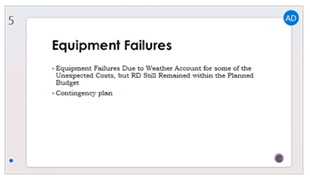

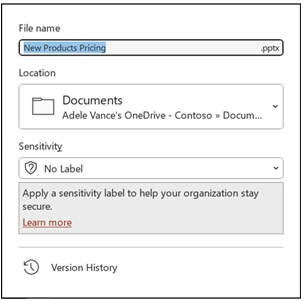
피피티 공동작업의 장점
Microsoft 계정을 통해 제공되며, Microsoft 365 환경에서 작업하는 사람들에게 특히 유리합니다. 실시간 편집 외에도 댓글, 채팅, 버전 관리 등 다양한 협업 기능을 제공합니다.
결론
피피티 공동작업 기능은 여러 사람과 효율적으로 협업할 수 있는 뛰어난 방법입니다. 실시간으로 편집하고, 댓글 및 메모 기능을 통해 원활한 의사소통을 할 수 있으며, 작업 할당과 버전 관리 기능을 통해 팀 프로젝트의 진행 상황을 효율적으로 추적할 수 있습니다. 팀의 필요에 맞게 PowerPoint와 Google Slides를 선택하여 협업하면 됩니다.
Q. 피피티 공동작업을 어떻게 시작하나요?
A. 먼저 파일을 OneDrive나 SharePoint에 저장하고, 공유 버튼을 클릭하여 팀원들의 이메일을 입력하거나 공유 링크를 생성하여 초대해야 합니다. 초대된 팀원들은 실시간으로 파일을 편집할 수 있습니다.
Q. 공동작업 중에 다른 사람의 작업을 확인할 수 있나요?
A. 네, 다른 사용자의 커서 위치와 작업 중인 슬라이드를 실시간으로 확인할 수 있습니다. 이를 통해 중복 작업이나 충돌을 방지할 수 있습니다.
Q. Google Slides와 PowerPoint의 공동작업 차이점은 무엇인가요?
A. 피피티 공동작업은 Microsoft 계정과 OneDrive 또는 SharePoint를 통해 실시간 편집을 지원하며, Google Slides는 Google 계정을 통해 파일을 공유하고 실시간 편집을 지원합니다. 두 도구 모두 실시간 협업이 가능하지만, 저장 위치와 사용 계정이 다릅니다.
목차
